Хотите сделать свой рабочий стол более персонализированным? Этому помогут уникальные значки ярлыков, которые можно установить вместо стандартных. В этой статье мы расскажем вам, как легко и быстро изменить значок ярлыка на рабочем столе вашего компьютера.
Изменение значка ярлыка – это простой способ придания индивидуальности вашему рабочему пространству. Вы можете выбрать значок из предустановленной коллекции или использовать собственное изображение. Следуйте нашей подробной инструкции, чтобы осуществить этот простой, но эффектный процесс.
Изменение значка ярлыка
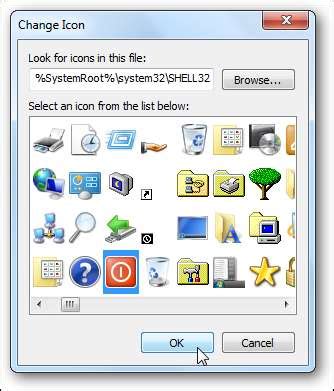
Инструкция по изменению значка ярлыка на рабочем столе:
| Шаг 1: | Выберите ярлык, значок которого вы хотите изменить, на рабочем столе. |
| Шаг 2: | Нажмите правой кнопкой мыши на выбранный ярлык и выберите "Свойства". |
| Шаг 3: | В открывшемся окне "Свойства" перейдите на вкладку "Ярлык". |
| Шаг 4: | Нажмите кнопку "Изменить значок...". |
| Шаг 5: | Выберите новый значок из предложенного списка или укажите путь к файлу значка. |
| Шаг 6: | Нажмите "ОК", чтобы применить изменения. Затем закройте окно "Свойства". |
Подготовка к замене значка

Прежде чем приступить к замене значка на ярлыке на рабочем столе, необходимо выполнить несколько шагов подготовки:
| 1. | Выберите новый значок, который вы хотите установить. Это может быть картинка в формате ICO или PNG. |
| 2. | Убедитесь, что выбранный значок имеет подходящие размеры и соответствует цветовой гамме вашего рабочего стола. |
| 3. | Сохраните новый значок в удобном месте на вашем компьютере, чтобы было легко найти его при замене. |
Выбор нового значка

Если вы хотите изменить значок ярлыка на рабочем столе, вам необходимо выбрать подходящий значок из доступных в системе иконок или загрузить свою собственную иконку.
Для выбора нового значка выполните следующие шаги:
- Щелкните правой кнопкой мыши на ярлыке, значок которого вы хотите изменить.
- Выберите "Свойства" из контекстного меню.
- В открывшемся окне "Свойства" перейдите на вкладку "Ярлык".
- Нажмите кнопку "Изменить значок".
- Выберите новый значок из списка доступных значков или нажмите "Обзор", чтобы указать путь к своей иконке.
- После выбора нового значка нажмите "ОК".
Теперь значок ярлыка на рабочем столе должен быть изменен на выбранный вами. При необходимости вы можете повторить указанные выше шаги, чтобы изменить значок снова.
Смена значка ярлыка на рабочем столе
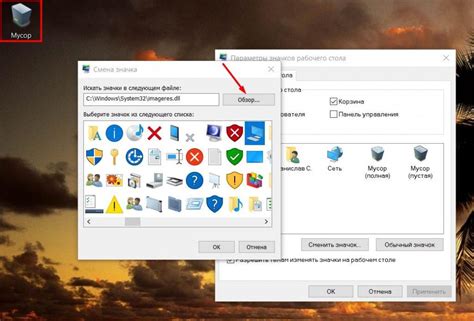
Чтобы изменить значок ярлыка на рабочем столе, выполните следующие шаги:
- Нажмите правой кнопкой мыши на ярлык, значок которого вы хотите изменить.
- Выберите пункт "Свойства" в контекстном меню.
- В открывшемся окне "Свойства" перейдите на вкладку "Ярлык".
- Нажмите кнопку "Изменить значок".
- Выберите новый значок из предложенного списка или укажите путь к файлу с значком через кнопку "Обзор".
- Подтвердите выбор значка, нажав на кнопку "OK".
- Нажмите "Применить" и затем "ОК" в окне "Свойства".
Теперь вы успешно сменили значок ярлыка на рабочем столе.
Вопрос-ответ

Как поменять значок ярлыка на рабочем столе?
Чтобы поменять значок ярлыка на рабочем столе, сначала нажмите правой кнопкой мыши на ярлык, затем выберите пункт "Свойства". В открывшемся окне перейдите на вкладку "Ярлык" и нажмите кнопку "Изменить значок". Выберите нужный значок из списка или указывайте путь к файлу с иконкой. После выбора значка нажмите "ОК" для применения изменений.
Можно ли поменять значок ярлыка на рабочем столе на изображение по своему выбору?
Да, можно поменять значок ярлыка на рабочем столе на изображение по своему выбору. При выборе значка для ярлыка вы можете указать путь к файлу с иконкой, которую хотите использовать. Также можно воспользоваться сторонними программами или ресурсами, где предлагаются креативные иконки для ярлыков.
Что делать, если при попытке изменить значок ярлыка на рабочем столе возникает ошибка?
Если при попытке изменить значок ярлыка на рабочем столе возникает ошибка, попробуйте проверить, что путь к файлу с иконкой указан правильно, и что сам файл с иконкой доступен. Также стоит убедиться, что у вас достаточно прав доступа для изменения значков ярлыков. В некоторых случаях перезапуск компьютера может помочь решить проблему.
Как можно вернуть оригинальный значок ярлыка на рабочем столе после замены?
Для возвращения оригинального значка ярлыка на рабочем столе после замены, снова откройте свойства ярлыка. На вкладке "Ярлык" нажмите кнопку "Изменить значок" и выберите исходный значок либо нажмите "Отмена", чтобы вернуться к стандартному значку. После применения изменений новый значок будет заменен на оригинальный.



